Expert RAW란
삼성 갤럭시의 혁신적인 카메라 앱으로, 전문 촬영 및 후편집이 가능한 RAW 파일 을 제공하여 High quality, HDR (High Dynamic Range) 의 사진을 촬영할 수 있고 더욱더 디테일하게 편집이 가능합니다.
※ Expert RAW 앱은 Galaxy Store(갤럭시 스토어)에서 다운로드 가능합니다.
※ Expert RAW 앱 지원 기기 : 갤럭시 Z Fold6/5/4/3/2, 갤럭시 Z Flip6 , 갤럭시 S24/S23/S22 시리즈, 갤럭시 S21 Ultra, 갤럭시 S20 Ultra, 갤럭시 Note20 Ultra
※ 천체 사진, 다중 노출 모드 지원 기기 : 안드로이드 U OS 이상 적용 기기
※ 디지털 ND 필터 모드 지원 기기 : 갤럭시 S24/S23 시리즈, 갤럭시 Z Fold6, 갤럭시 Z Flip6
※ 천체 인물 모드 지원 기기 : 갤럭시 Z Fold6, 갤럭시 Z Flip6
※ 앱, 기능 지원 기기는 추후 확대 검토 예정입니다.
Expert RAW로 촬영하면JPEG 파일과 RAW(Linear DNG 16비트) 파일 모두 저장이 됩니다.
사진을 압축하여 작은 용량으로 저장하는 JPEG와 달리, 카메라 센서에 압축되지 않은 원본 이미지 데이터까지 얻을 수 있는 RAW 파일도 저장이 되어 후보정 앱에서 결과물을 더욱 세밀하게 편집할 수 있습니다.
그리고 ISO, 셔터스피드, 화이트밸런스, 노출, 포커스 등 촬영자가 원하는 형태로 카메라를 직접 컨트롤하여 보다 전문적으로 촬영이 가능하고 멀티프레임 프로세싱을 통해 노이즈는 줄이고 선명함과 디테일을 증가시켜 어두운 영역부터 밝은 영역까지 더욱 많은 정보를 사진 한 장에 담아낼 수 있습니다.
※ 연속으로 10장 이상 촬영 시 고해상도 이미지 처리로 인하여 촬영 간격이 길어질 수 있습니다.
갤럭시 Expert RAW 실험실 기능 안내
Expert RAW 실험실에서 제공하는 다중 노출, 천체 사진, 천체 인물 사진, 감광(ND) 필터 기능을 활용하여 촬영 환경에 맞게 디테일하게 촬영해보세요.
※ 모든 실험실 기능은 12MP 해상도로 설정 시에만 활성화됩니다.
촬영 미리보기 화면에서 실험실 도구 추가 방법
1. Expert RAW 앱 실행 후 좌측 상단의 설정 아이콘을 선택하여 상세설정으로 이동합니다.
2. Expert RAW 실험실 > 원하는 실험실 도구(다중 노출, 천체 사진, 감광(ND) 필터)를 활성화 하여 사용해보세요.
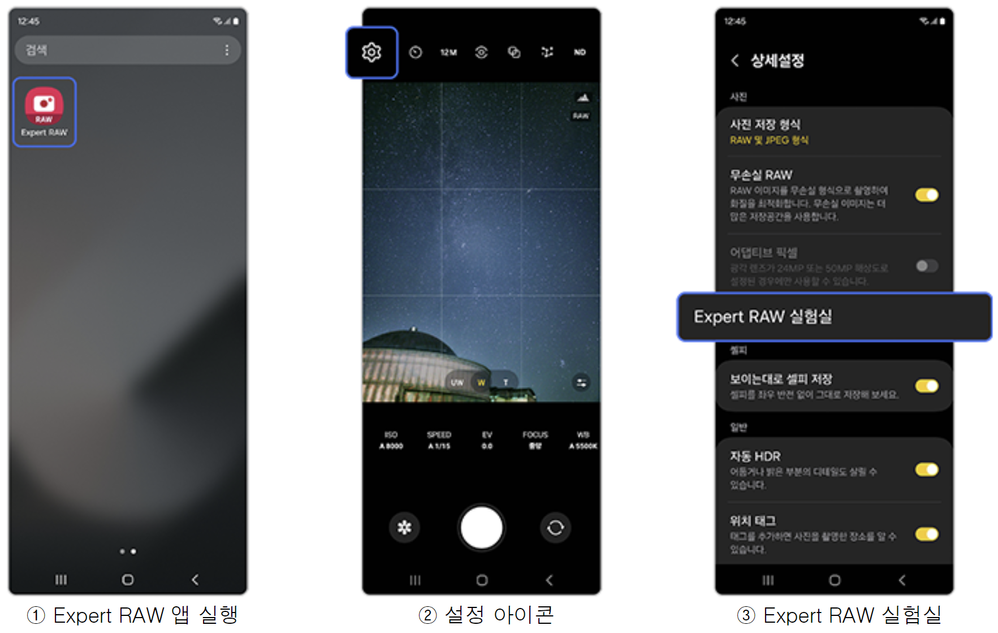

천체 사진, 천체 인물 사진 촬영 방법
천체 사진 또는 천체 인물 사진 모드를 선택하여 초점, 화이트밸런스, 촬영 시간 등을 조절하여 천체를 촬영해 보세요.
천체 가이드 옵션을 표시하면 별자리를 확인할 수 있는 가이드가 표시됩니다.
1단계) Expert RAW 앱 실행 후 천체 사진 아이콘을 선택하세요.
2단계) 천체 사진 아이콘 선택하여 천체 사진 또는 천체 인물 사진 모드를 선택하세요.
3단계) 가이드 표시 여부, 촬영시간 등 을 선택하여 천체 사진을 촬영해 보세요.



다중 노출 사진 촬영 방법
다중 노출은 한 컷의 필름에 여러 번의 노출로 서로 다른 이미지를 누적하여 촬영하는 것 입니다.
촬영모드를 연속으로 선택하면 일정 간격으로 연속적으로 촬영되고 수동으로 선택하면 한 장씩 사용자가 원할 때 촬영할 수 있습니다.
촬영 상황에 따라 합성 모드도 선택할 수 있습니다.
1. Expert RAW 앱 실행 후 다중 노출 아이콘을 선택하세요.
2. 촬영 방식/ 오버레이/ 촬영 장수를 설정하여 다중 노출 사진을 촬영해 보세요.


감광(ND) 필터 촬영 방법
ND(Neutral Density) 필터, 즉 감광 필터는 카메라 렌즈에 부착하여 빛을 일정량 감소시켜 밝은 촬영 환경 조건에서 적절한 노출을 얻기 위하여 활용됩니다.
감광 필터를 사용해서 노출 조절을 조금 더 유연하게 하여 폭포나 파도 등의 움직임을 부드럽게 표현할 수 있습니다.
1. Expert RAW 앱 실행 후 감광(ND) 필터 아이콘을 선택하세요.
2. 촬영 환경에 맞게 필터 강도를 자수동으로 조절하여 촬영이 가능합니다.



